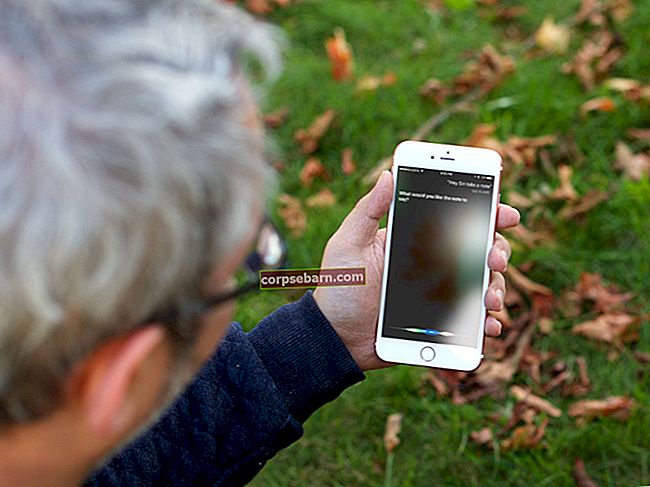Πολλοί από τους αναγνώστες μας αναφέρουν πρόβλημα με τα ολοκαίνουργια τηλέφωνα Samsung Galaxy S8. Φαίνεται ότι το Samsung Galaxy S8 συνεχίζει την επανεκκίνηση τυχαία για ορισμένους χρήστες. Για μερικούς, το πρόβλημα παρουσιάζεται ακόμη και όταν το τηλέφωνο βρίσκεται σε αδράνεια και όταν δεν χρησιμοποιούν κάποια συγκεκριμένη εφαρμογή. Είναι ανεπιθύμητο για πολλούς χρήστες, επειδή δεν μπορούν να κάνουν τίποτα καθόλου στο τηλέφωνο λόγω της συνεχούς επανεκκίνησης. Η Samsung δεν έχει ακόμη αναγνωρίσει το πρόβλημα και δεν καταφέραμε να εντοπίσουμε έναν συγκεκριμένο λόγο για την τυχαία επανεκκίνηση. Ενώ ορισμένοι πιστεύουν ότι η κάρτα SD είναι το πρόβλημα, άλλοι πιστεύουν ότι μπορεί να είναι μια εφαρμογή. Έχουμε αναφέρει τις διάφορες λύσεις που έχουν λειτουργήσει για τους χρήστες.
Διαβάστε επίσης: Τρόπος επίλυσης προβλημάτων διάρκειας μπαταρίας Samsung Galaxy S8
Τρόποι διόρθωσης του Samsung Galaxy S8 συνεχίζει την επανεκκίνηση τυχαία
Αφαιρέστε την κάρτα Micro SD
Πολλοί χρήστες θεωρούν ότι η κάρτα Micro SD είναι ο κύριος ένοχος πίσω από τις συνεχείς επανεκκινήσεις. Αυτό συμβαίνει επειδή για πολλούς χρήστες, οι τυχαίες επανεκκινήσεις του Samsung Galaxy S8 σταμάτησαν όταν αφαίρεσαν την κάρτα Micro SD. Δοκιμάστε το ίδιο και ελέγξτε αν το τηλέφωνο λειτουργεί χωρίς προβλήματα.
Εάν η κάρτα Micro SD ήταν το πρόβλημα πίσω από την επανεκκίνηση, τότε ίσως χρειαστείτε μια διαφορετική κάρτα Micro SD ή μπορείτε να περιμένετε μια ενημέρωση της Samsung για να διασφαλίσετε ότι η κάρτα Micro SD θα μπορεί να λειτουργεί στο τηλέφωνό σας στο μέλλον. Αυτό είναι απλώς μια λύση μέχρι τη στιγμή που η Samsung εισάγει μια λύση για το πρόβλημα.
Ελέγξτε εάν η ίδια κάρτα Micro SD λειτουργεί καλά σε άλλα τηλέφωνα. Αυτό θα σας βοηθήσει να εντοπίσετε εάν το πρόβλημα έγκειται στο Samsung Galaxy S8 ή στην κάρτα.
Δεδομένου ότι η κάρτα Micro SD παρέχει επιπλέον χώρο αποθήκευσης που είναι ένα εξαιρετικά σημαντικό χαρακτηριστικό του τηλεφώνου, αυτός είναι ο λόγος για τον οποίο αυτή η λύση προσφέρεται μόνο ως λύση μέχρι τη στιγμή που η Samsung παρέχει μια επιδιόρθωση. Σκοπεύει μόνο να είναι ένας προσωρινός τρόπος μείωσης των δεινών επανεκκίνησης με το S8.
Μεταφέρετε όλες τις εφαρμογές στον εσωτερικό χώρο αποθήκευσης
Για ορισμένους χρήστες, το πρόβλημα έληξε όταν μετέφεραν όλες τις εφαρμογές τους στον εσωτερικό χώρο αποθήκευσης. Μια άλλη λύση είναι να μετακινήσετε τις εφαρμογές στον εσωτερικό χώρο αποθήκευσης αντί να τις αποθηκεύσετε στην κάρτα Micro SD. Μπορείτε να συνεχίσετε να χρησιμοποιείτε την κάρτα Micro SD για αποθήκευση άλλων αρχείων, όπως φωτογραφίες, βίντεο ή μουσική. Η απλή επαναφορά των εφαρμογών στον εσωτερικό χώρο αποθήκευσης θα βοηθήσει στη μείωση του προβλήματος.
Για να το κάνετε αυτό, πρέπει να ακολουθήσετε τα εξής βήματα:
- Μεταβείτε στο μενού Ρυθμίσεις της συσκευής σας
- Πατήστε Εφαρμογές
- Από τη λίστα των εφαρμογών, επιλέξτε αυτήν που θέλετε να μεταφέρετε και πατήστε σε αυτήν
- Πατήστε Αποθήκευση και μετά πατήστε Αλλαγή
- Από το αναδυόμενο μενού, επιλέξτε Εσωτερικός χώρος αποθήκευσης
- Στην επόμενη οθόνη, πατήστε Μετακίνηση και περιμένετε να μετακινηθεί η εφαρμογή στον εσωτερικό χώρο αποθήκευσης της συσκευής.

Κάντε αυτό για όλες τις εφαρμογές στην κάρτα Micro SD μέχρι να μείνετε χωρίς καμία. Τώρα ελέγξτε εάν η συσκευή συνεχίζει την επανεκκίνηση. Εάν το πρόβλημα επιλυθεί, αποφύγετε την αποθήκευση εφαρμογών στην κάρτα SD έως ότου το πρόβλημα επιλυθεί από τη Samsung.
Εκτελέστε συντήρηση συσκευής και ελέγξτε για σφάλματα
Η εκτέλεση συντήρησης συσκευής στο Samsung S8 σας για έλεγχο κακόβουλου λογισμικού και τυχόν εσφαλμένων εφαρμογών μπορεί επίσης να είναι χρήσιμη. Παρατηρήθηκε ότι πολλοί χρήστες που ανέκαμψαν τη συσκευή τους από παλιά άρχισαν να παρατηρούν αυτά τα προβλήματα λόγω εφαρμογών που ενδέχεται να μην υποστηρίζονται στο νέο Samsung S8. Υπάρχει πιθανότητα η παλιά σας συσκευή να λειτουργεί σε διαφορετική έκδοση Android. Και η αλλαγή στις εκδόσεις μπορεί να μην λειτούργησε για κάποιες εφαρμογές που μπορεί να ήταν απατεώνες.
Για να εκτελέσετε συντήρηση συσκευών, ώστε να μπορείτε να ελέγξετε για προβληματικές εφαρμογές, ακολουθήστε αυτά τα βήματα.
- Μεταβείτε στο μενού Ρυθμίσεις της συσκευής σας
- Πατήστε Συντήρηση συσκευής
- Πατήστε στο Βελτιστοποίηση τώρα
Επιτρέψτε στη συσκευή να ολοκληρώσει τη διαδικασία βελτιστοποίησης και τα αποτελέσματα θα εντοπίσουν όλες τις εφαρμογές που ενδέχεται να προκαλούν πρόβλημα. Εάν εντοπίσετε σφάλματα σε ορισμένες εφαρμογές, ελέγξτε εάν υπάρχει ενημέρωση για αυτές τις εφαρμογές ή διαγράψτε τα και δείτε εάν η συσκευή σας λειτουργεί καλά.
Για να ελέγξετε για ενημερώσεις εφαρμογών, μπορείτε να μεταβείτε στο Play Store και, στη συνέχεια, να πατήσετε στο εικονίδιο χάμπουργκερ στα αριστερά και να πατήσετε στο Οι εφαρμογές και τα παιχνίδια μου. Θα βρείτε μια λίστα με τις εφαρμογές που έχετε κατεβάσει από το Play Store. Ελέγξτε εάν κάποια από τις εφαρμογές που έδειξαν πρόβλημα πρέπει να ενημερωθεί. Εάν ναι, ενημερώστε αυτές τις εφαρμογές για να βεβαιωθείτε ότι χρησιμοποιείτε την πιο πρόσφατη έκδοση.
Ελέγξτε για μια κακή εφαρμογή μέσω της ασφαλούς λειτουργίας
Εάν η συντήρηση της συσκευής δεν μπόρεσε να υποδείξει κάποια εφαρμογή που μπορεί να προκαλεί πρόβλημα, δοκιμάστε να εκτελέσετε τη συσκευή σας σε ασφαλή λειτουργία και ελέγξτε εάν το πρόβλημα εξαφανίζεται όταν βρίσκεται σε αυτήν τη λειτουργία. Η ασφαλής λειτουργία σταματά ουσιαστικά να χρησιμοποιεί όλες τις εφαρμογές τρίτων και λειτουργεί εντελώς μόνο στις εφαρμογές συσκευών. Σε αυτήν τη λειτουργία είναι ευκολότερο να προσδιοριστεί εάν υπάρχει μια εφαρμογή τρίτου μέρους που προκαλεί το πρόβλημα.
Χρησιμοποιήστε το τηλέφωνό σας σε ασφαλή λειτουργία και ελέγξτε εάν το Samsung S8 σταματά να επανεκκινεί τυχαία. Εάν το πρόβλημα επιδιορθωθεί σε ασφαλή λειτουργία, τότε η εφαρμογή τρίτου είναι ο λόγος για το πρόβλημα. Για να διορθώσετε αυτό το πρόβλημα, μπορείτε είτε να επιστρέψετε στην κανονική λειτουργία και να απεγκαταστήσετε τις εφαρμογές τρίτων μία προς μία έως ότου επιλυθεί το πρόβλημα ή μπορείτε να επαναφέρετε τη συσκευή εργοστασιακά για να καταργήσετε όλες τις εφαρμογές τρίτων με μία κίνηση. Το μόνο πρόβλημα με την επαναφορά εργοστασιακών ρυθμίσεων είναι ότι πρέπει να δημιουργήσετε προσεκτικά ένα αντίγραφο ασφαλείας όλων των δεδομένων σας, διαφορετικά μπορεί να τα χάσετε.
Για να μπείτε σε ασφαλή λειτουργία ακολουθήστε τα εξής βήματα:
- Απενεργοποιήστε το S8 σας
- Περιμένετε 30 δευτερόλεπτα και ξεκινήστε τη συσκευή σας πατώντας το κουμπί λειτουργίας
- Μην αφήσετε το κουμπί λειτουργίας. Όταν το λογότυπο της Samsung εμφανίζεται στην οθόνη σας, πατήστε το κουμπί Μείωσης έντασης μαζί με το κουμπί λειτουργίας.
- Όταν δείτε την οθόνη κλειδώματος του τηλεφώνου σας με τις λέξεις Safe Mode γραμμένες στο κάτω μέρος, έχετε εισέλθει σε Safe Mode.
Τώρα μπορείτε να αφήσετε τα κουμπιά και να χρησιμοποιήσετε το τηλέφωνό σας για επαρκή χρονική περίοδο για να βεβαιωθείτε ότι το πρόβλημα έχει πάει μόνιμα.
Για να απεγκαταστήσετε τις εφαρμογές μία προς μία,
- Μεταβείτε στο μενού Ρυθμίσεις της συσκευής
- Πατήστε Εφαρμογές
- Πατήστε στην εφαρμογή που θέλετε να απεγκαταστήσετε και μετά αγγίξτε την καρτέλα απεγκατάσταση

Για ορισμένες εφαρμογές, ίσως χρειαστεί να πατήσετε Force Stop, για να σταματήσετε να τις χρησιμοποιείτε πριν απεγκαταστήσετε την εφαρμογή. Εάν χρησιμοποιείτε έναν εκκινητή, επιστρέψτε στο κανονικό GUI του συστήματος προτού καταργήσετε την εγκατάσταση του εκκινητή.
Εργοστασιακή επανεκκίνηση
Η εργοστασιακή επαναφορά είναι γνωστό ότι επιλύει τα περισσότερα προβλήματα με τα τηλέφωνα, επειδή επαναφέρει το τηλέφωνο στην αρχική του κατάσταση, όπως βγήκε από το κουτί. Εάν το πρόβλημα επανεκκίνησης ξεκίνησε αφού μετακινήσατε όλες τις εφαρμογές και τα δεδομένα σας στο τηλέφωνο, τότε η επαναφορά των εργοστασιακών ρυθμίσεων θα σας πει εάν το πρόβλημα βρίσκεται στο ίδιο το τηλέφωνο ή εάν κάποια από τις εφαρμογές έχει καταστραφεί ή εάν έχετε καταστρέψει αρχεία. Με όλα καθαρισμένα από το τηλέφωνο, το μόνο που πρέπει να προσέχετε είναι να δημιουργούνται αντίγραφα ασφαλείας των δεδομένων.
Δημιουργήστε ένα αντίγραφο ασφαλείας όλων των σημαντικών αρχείων και εφαρμογών και ακολουθήστε τα εξής βήματα:
- Μεταβείτε στο μενού Ρυθμίσεις του τηλεφώνου
- Πατήστε Δημιουργία αντιγράφων ασφαλείας και επαναφορά
- Πατήστε Επαναφορά εργοστασιακών δεδομένων
Πατήστε OK όταν εμφανιστεί η προειδοποίηση και όταν το τηλέφωνο επανεκκινηθεί, θα επιστρέψει στις εργοστασιακές ρυθμίσεις. Ελέγξτε εάν το πρόβλημα έχει επιλυθεί και επαναφέρετε τα δεδομένα μόλις είστε σίγουροι ότι το πρόβλημα έχει εξαφανιστεί.
Αυτές είναι μερικές από τις λύσεις που λειτούργησαν για τους χρήστες αυτήν τη στιγμή. Επειδή δεν μπορούμε να επιβεβαιώσουμε την κύρια ρίζα του προβλήματος, διαφορετικοί χρήστες έχουν βρει διαφορετικές λύσεις για να δουλέψουν για αυτούς. Επίσης, δεδομένου ότι η Samsung δεν έχει ακόμη αναγνωρίσει το ζήτημα, υποθέτουμε ότι μόλις αναγνωρίσουν το πρόβλημα ενδέχεται να είναι σε εξέλιξη μια ενημέρωση. Επομένως, βεβαιωθείτε ότι το τηλέφωνό σας ενημερώνεται συνεχώς για να βεβαιωθείτε ότι είναι απαλλαγμένο από σφάλματα και σφάλματα.
Διαβάστε επίσης: Τρόπος επίλυσης προβλημάτων Samsung Galaxy S8 Wi-Fi